这篇教程是向朋友介绍PS制作一个红色星球爆炸的逼真效果图方法,教程制作出来的效果非常的逼真,难度也不是很大,喜欢的朋友可以跟着教程来学习下
小编这一节教大家如何运用Photoshop制作一个星球爆炸的效果图,制作出来的效果非常逼真,制作步骤介绍的很详细。让我们一起来看下具体该怎么做吧!
效果图:

星球大爆炸制作思路:
1.星球是立体圆形,我们需要球面化。
2.爆炸是有裂纹的,我们这里引用一张干涸土地照片来制作。
3.爆炸的效果我们这里是用风来制作效果。
4.为了使爆炸更逼真,我们给做出来的爆炸效果图加上红色。
制作逼真星球爆炸效果步骤:
1、打开ps的软件,按快捷键Ctrl+N新建一个600*600的画布。点击前景色,将前景色设置为黑色;再点击背景色,将背景色设置为白色。按快捷键Alt+Delete键,前景色填充为黑色。双击灰色部分,打开我们的干涸土地照片。

2、点击干涸土地照片,按快捷键Ctrl+I,将土地照片的裂缝变成白色。

3、选择椭圆选框工具,按住shift键,用鼠标在干涸土地照片中画一个正圆。选择移动工具,将正圆拖到黑色背景图片中。
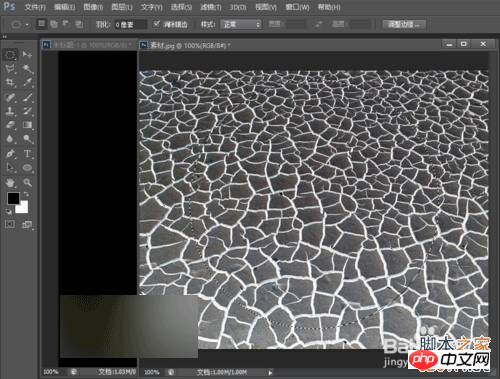

4、这时候,我们可以关闭土地照片了。现在有两个图层,一个黑色背景图层,另一个正圆图层图层1。选中图层1,按住Ctrl键不放,同时点击图层1前面的小视图,这时候就选中正圆了。

5、选择菜单栏中的滤镜—扭曲—球面化,数量设置为100,点击确定。

6、再次选择菜单栏中的滤镜—扭曲—球面化,数量设置为50,点击确定。按快捷键Ctrl+D取消选区。

7、选择菜单栏中的滤镜—锐化—USM锐化,设置数量为最大500,半径为1.7像素,阈值为122色阶,最后点击确定。

8、选择菜单栏中的滤镜—扭曲—极坐标,选择极坐标到平面坐标,点击确定。

9、选择菜单栏中的图像—图像旋转—顺时针旋转90度,得到如下图所示的图片:

10、选择菜单栏中的滤镜—风格化—风,方法选择风,方向选择向右,点击确定。感觉效果不是很大,我们再来跟它增加一个效果,按快捷键Ctrl+F,重复上面的风。

11、选择菜单栏中的图像—图像旋转—逆时针旋转90度,得到如下图所示的图片:

12、选择菜单栏中的滤镜—扭曲—极坐标,选择平面坐标到极坐标,点击确定。
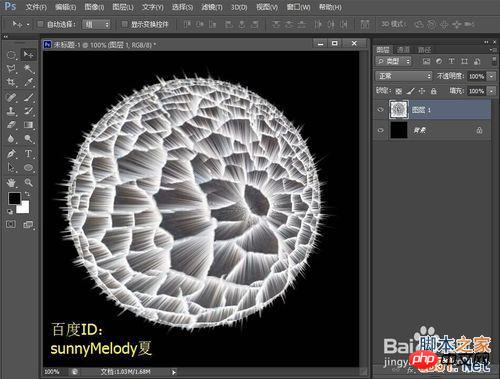
13、再来给它添加颜色。选择菜单栏中的图像—调整—色相饱和度,设置参数,勾选着色,色相为0,饱和度100,明度-41,最后点击确定。这是小编设置的参数,大家可以根据自己的喜好来调整,我们可以一边调整一边看效果图。

14、让我们来看下最终的效果图。

15、这里就是巧妙的给球体加上了一个风的效果,然后看起来就很具有爆炸的效果了。
以上就是PS制作一个红色星球爆炸的逼真效果图教程,希望能对大家有所帮助!
 Comparing Photoshop Pricing: Options and BenefitsMay 12, 2025 am 12:17 AM
Comparing Photoshop Pricing: Options and BenefitsMay 12, 2025 am 12:17 AMAdobe Photoshop offers three packages: 1) a single application plan, suitable for users who only need Photoshop, with a low cost, including 20GB of cloud storage; 2) a full set of CreativeCloud plans, suitable for users who need multiple Adobe applications, with a high cost, including 100GB of cloud storage; 3) a preferential plan for students and teachers, suitable for academic users with limited budget, with a low cost, including 20GB of cloud storage.
 What Makes Photoshop Special? Its Primary FunctionMay 11, 2025 am 12:16 AM
What Makes Photoshop Special? Its Primary FunctionMay 11, 2025 am 12:16 AMPhotoshop'sprimaryfunctionistoenableuserstomanipulate,enhance,andcreatedigitalimageswithprecisionandcontrol.Itsspecialfeaturesinclude:1)alayer-basededitingsystemforindependentelementmanipulation,2)anextensivelibraryoftoolsandfiltersforvarioustasks,an
 Photoshop: The Cost of Professional Image EditingMay 10, 2025 am 12:19 AM
Photoshop: The Cost of Professional Image EditingMay 10, 2025 am 12:19 AMPhotoshop's cost includes direct costs, time and learning curve, resources and hardware investment. 1. Direct cost: Subscription system $20 to $50 per month, purchase hundreds of dollars at one time. 2. Time and Learning: It requires a lot of time and practice, and it is recommended to learn through online courses and tutorials. 3. Resources and hardware: High-performance computers and sufficient storage space are required to ensure hardware configuration to improve efficiency.
 Image Editing Essentials: Key Features of PhotoshopMay 09, 2025 am 12:05 AM
Image Editing Essentials: Key Features of PhotoshopMay 09, 2025 am 12:05 AMPhotoshop's core features include layers, selection tools, and adjustment tools. 1. The layer allows independent editing of image parts and supports layer style. 2. Selection tools such as lasso, magic wand and quick selection tools provide precise editing. 3. Adjustment tools such as color level, curve and hue/saturation can adjust images non-destructively.
 My Purpose: Assisting with Photoshop-Related TasksMay 08, 2025 am 12:18 AM
My Purpose: Assisting with Photoshop-Related TasksMay 08, 2025 am 12:18 AMIn Photoshop, the role of layer masks is to allow hidden or displayed portions of layers in a non-destructive manner. 1. The working principle of layer mask is to control the visibility of the layer through black, white and grayscale. 2. The basic usage includes image synthesis, such as synthesising the character image into a new background. 3. Advanced usage can be achieved by using gradient masks to achieve smooth image transition.
 Photoshop and Free Alternatives: A Comparative LookMay 06, 2025 am 12:12 AM
Photoshop and Free Alternatives: A Comparative LookMay 06, 2025 am 12:12 AMPhotoshop's powerful features include smart objects and neural filters, while free alternatives such as GIMP, Krita and Photopea do well in specific fields such as GIMP's layer functionality, Krita's digital paintings and online editing of Photopea.
 Photoshop Color Grading: Elevate Your Images with Pro TechniquesMay 05, 2025 am 12:07 AM
Photoshop Color Grading: Elevate Your Images with Pro TechniquesMay 05, 2025 am 12:07 AMColor adjustment in Photoshop can be achieved through adjustment layers to make the image more professional. 1. Use color level, curve, hue/saturation and other tools to adjust the hue, saturation and brightness. 2. Apply LUT to create unique color effects. 3. Use adjustment layers to avoid image distortion and use the History panel to track adjustment steps.
 Photoshop in the Real World: Examples of Its Diverse UsesMay 04, 2025 am 12:15 AM
Photoshop in the Real World: Examples of Its Diverse UsesMay 04, 2025 am 12:15 AMPhotoshop's applications in the real world include artistic creation, scientific research and commercial marketing. 1) In artistic creation, it is used for digital painting and illustration. 2) In scientific research, it is used for image processing and data visualization. 3) In commercial marketing, it is used for advertising design and brand image shaping. The versatility of this software makes it widely used in various fields.


Hot AI Tools

Undresser.AI Undress
AI-powered app for creating realistic nude photos

AI Clothes Remover
Online AI tool for removing clothes from photos.

Undress AI Tool
Undress images for free

Clothoff.io
AI clothes remover

Video Face Swap
Swap faces in any video effortlessly with our completely free AI face swap tool!

Hot Article

Hot Tools

SublimeText3 Chinese version
Chinese version, very easy to use

mPDF
mPDF is a PHP library that can generate PDF files from UTF-8 encoded HTML. The original author, Ian Back, wrote mPDF to output PDF files "on the fly" from his website and handle different languages. It is slower than original scripts like HTML2FPDF and produces larger files when using Unicode fonts, but supports CSS styles etc. and has a lot of enhancements. Supports almost all languages, including RTL (Arabic and Hebrew) and CJK (Chinese, Japanese and Korean). Supports nested block-level elements (such as P, DIV),

SecLists
SecLists is the ultimate security tester's companion. It is a collection of various types of lists that are frequently used during security assessments, all in one place. SecLists helps make security testing more efficient and productive by conveniently providing all the lists a security tester might need. List types include usernames, passwords, URLs, fuzzing payloads, sensitive data patterns, web shells, and more. The tester can simply pull this repository onto a new test machine and he will have access to every type of list he needs.

MinGW - Minimalist GNU for Windows
This project is in the process of being migrated to osdn.net/projects/mingw, you can continue to follow us there. MinGW: A native Windows port of the GNU Compiler Collection (GCC), freely distributable import libraries and header files for building native Windows applications; includes extensions to the MSVC runtime to support C99 functionality. All MinGW software can run on 64-bit Windows platforms.

SAP NetWeaver Server Adapter for Eclipse
Integrate Eclipse with SAP NetWeaver application server.






